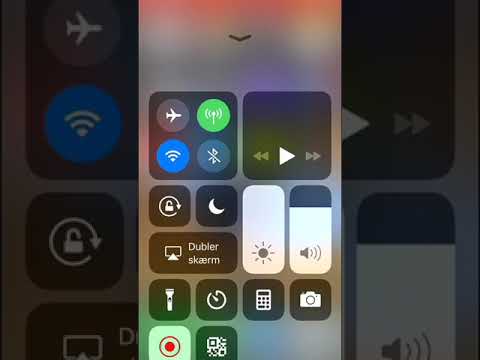Hvor ofte forårsager standardindstillingerne for programmer og spil ubehag? Næsten hele tiden. Dette kan især mærkes i spil, når skærmindstillingerne ikke svarer til skærmens opløsning. Dette forstyrrer det normale spil, har en dårlig effekt på synet og ødelægger det samlede indtryk af spillet. Men alle kan rette op på dette ubehagelige øjeblik og tage sig af deres helbred og komfort.

Instruktioner
Trin 1
Udviklere, der opretter et spil og forbereder det til frigivelse, indstiller gennemsnitsværdier i skærm-, lyd- og kontrolindstillinger. Desværre er det få brugere, der ændrer disse indstillinger, idet de tænker, at udviklerne har taget sig af alt, og det er umuligt at gøre det bedre.
Trin 2
Find først ud af opløsningen på din skærm. Find kassen og dokumenterne fra ham. Alt dette skal opbevares fra købsøjeblikket. Papirerne eller selve æsken angiver den korrekte opløsning til din skærm. Det er for ham, at alt skal indstilles. Hvis din er forkert, skal du rette denne fejl til din egen fordel.
Trin 3
Start nu spillet. Normalt vises menuen først. Den har et "indstillinger" eller "valgmuligheder". Gå til det. Vælg nu "skærmindstillingsindstillinger", det kan også angive "video". Her er det som regel muligt at justere opløsningen.
Trin 4
Vælg de numre, der passer til din skærm. Hvis der ikke er nogen, skal du finde en anden værdi, der er så tæt som muligt på dine metrics. Klik på "Ok". Genstart spillet, hvis det kræves. Nu bliver dine øjne meget mere behagelige og behagelige, og du får mere glæde af spillet.